아이폰에서 인스타그램을 사용하면서 먹통, 무한 로딩, 로그인 실패, 위와 같은 스토리 업로드 오류가 가끔 발생할 수 있는데 이는 다양한 원인으로 인해 나타납니다. 본문에서 아이폰에서 인스타 오류가 발생한 원인 및 해결법 5가지를 소개드리겠습니다.
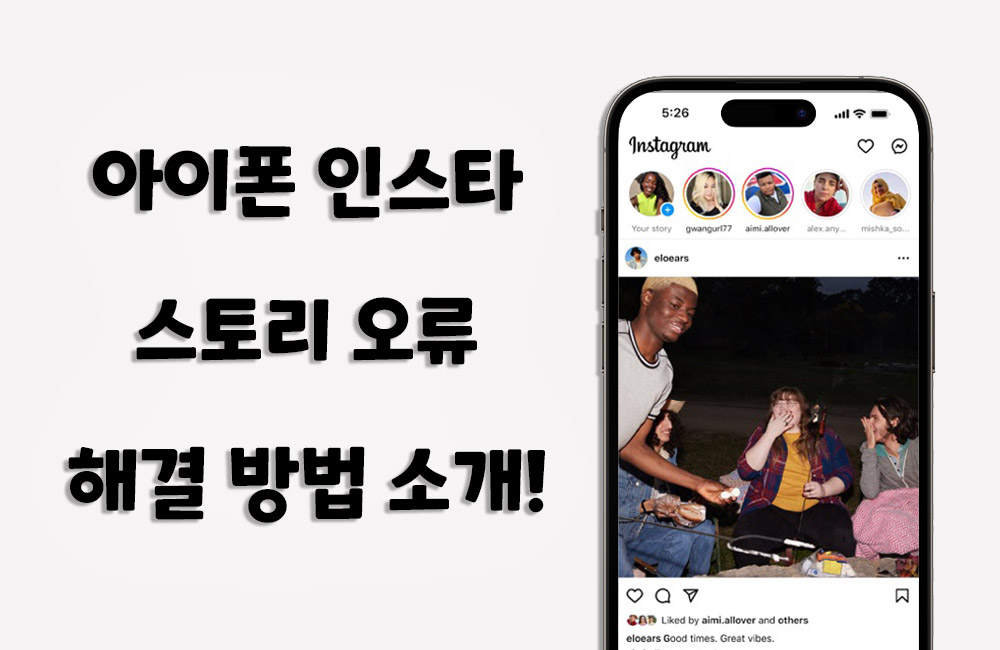
1 부: 아이폰에서 인스타 오류가 발생한 원인
아이폰에서 인스타그램 오류가 발생하는 원인은 다양할 수 있습니다. 이러한 오류는 하드웨어, 소프트웨어 또는 네트워크 문제와 관련이 있을 수 있습니다. 주요 원인은 다음과 같습니다.
- 네트워크 문제: 느린 또는 불안정한 Wi-Fi 또는 데이터 연결은 인스타그램이 제대로 작동하지 않을 수 있는 주요 원인 중 하나입니다. 앱이 서버로부터 데이터를 로드하는 데 시간이 오래 걸리거나 연결이 중단되면 오류가 발생할 수 있습니다.
- 앱 버전 문제: 오래된 인스타그램 앱 버전을 사용하면 최신 기능과 보안 업데이트를 놓치게 될 뿐만 아니라, 오류가 발생할 가능성도 높아집니다. 따라서 항상 최신 버전의 인스타그램 앱을 사용하는 것이 좋습니다.
- iOS 버전 문제: 아이폰의 iOS 버전이 오래되거나 최신 버전으로 업데이트되지 않은 경우에도 인스타그램 오류가 발생할 수 있습니다. 따라서 iOS를 최신 상태로 업데이트하는 것이 중요합니다.
- 인스타그램 서버 문제: 가끔 인스타그램의 서버 문제로 인해 앱이 작동하지 않을 수 있습니다. 이 경우 사용자가 조치를 취할 수 있는 방법은 제한적입니다. 일반적으로 시간이 지나면 문제가 해결될 수 있습니다.
- 기타 문제: 때로는 앱 충돌, 디바이스 하드웨어 문제 또는 다른 앱과의 호환성 문제 등 다양한 이유로 오류가 발생할 수 있습니다.
2 부: 아이폰 인스타 오류를 해결하는 방법
1. 아이폰 네트워크 연결 확인하기
아이폰에서 인스타그램 오류를 해결하기 위해 먼저 네트워크 연결을 확인하는 것은 중요한 단계입니다. Wi-Fi를 사용하는 경우, Wi-Fi 신호가 강한지 확인하고 느린 연결을 개선하기 위해 라우터 근처에 위치하세요. 데이터 연결을 사용하는 경우, 신호 강도를 확인하고 데이터 연결이 활성화되었는지 확인하세요.
2. 인스타그램 앱을 다시 실행하기
인스타그램 앱을 다시 실행하여 오류를 해결하는 것은 가장 간단하면서도 효과적인 해결 방법 중 하나입니다.
iPhone X 이상 모델이면 홈 화면으로 스와이프하거나 화면 아래에서 위로 스와이프하여 앱 스위처를 엽니다. 인스타그램 앱 카드를 위로 스와이프하여 종료합니다. iPhone 8 이하 모델이면 두 번 홈 버튼을 누르거나 홈 화면으로 돌아간 다음, 홈 화면에서 인스타그램 앱 아이콘을 두 번 탭하여 앱 스위처를 열고, 인스타그램 앱 카드를 위로 스와이프하여 종료합니다.
대부분의 경우, 인스타그램 앱을 닫고 다시 시작함으로써 일시적인 오류나 렉을 해결할 수 있습니다. 그러나 만약 오류가 계속 발생한다면, 아래 해결 방법을 시도해보세요.
3. 인스타그램 업데이트하기
인스타그램 오류를 해결하려면 먼저 인스타그램 앱을 최신 버전으로 업데이트하는 것이 중요합니다. 최신 버전의 앱은 보안 업데이트와 버그 수정을 포함하고 있어 오류 해결에 도움이 될 수 있습니다.
iPhone에서 홈 화면으로 돌아가고 "App Store" 앱을 찾아 열어주고 App Store 화면 아래에 있는 "업데이트" 탭을 선택합니다. 그 다음 "인스타그램" 앱을 찾아서 업데이트 가능한 목록에서 확인합니다. 업데이트 가능한 경우, 인스타그램 옆에 "업데이트" 버튼이 나타날 것입니다. "업데이트" 버튼을 탭하여 인스타그램 앱을 최신 버전으로 업데이트하세요.
인스타그램 앱을 최신 버전으로 업데이트하면 앱의 기능과 안정성이 향상되므로 오류가 해결될 가능성이 높아집니다. 그러나 업데이트 후에도 문제가 지속된다면, 아이폰을 재부팅하거나 타사 iOS 오류 수정 프로그램을 시도해볼 수 있습니다.
4. 아이폰 재부팅하기
아이폰을 재부팅하여 인스타그램 오류를 해결하는 것은 간단하면서도 효과적인 방법 중 하나입니다. 재부팅은 일시적인 소프트웨어 문제를 해결하는 데 도움이 될 수 있습니다.
- iPhone X, 11, 12, 13, 14, 15, 16, 17: 전원 끔 슬라이더가 나타날 때까지 측면 버튼과 음량 버튼 중 하나를 길게 누릅니다. 슬라이더를 드래그한 다음 기기가 꺼질 때까지 30초 동안 기다리고 Apple 로고가 표시될 때까지 iPhone의 오른쪽에 있는 측면 버튼을 길게 누릅니다.
- iPhone SE(2세대 및 3세대), 8, 7 또는 6: 전원 끔 슬라이더가 나타날 때까지 측면 버튼을 길게 누르고 슬라이더를 드래그한 다음 기기가 꺼질 때까지 기다립니다. Apple 로고가 표시될 때까지 측면 버튼을 길게 누릅니다.
- iPhone SE(1세대), 5 및 이전 모델: 전원 끔 슬라이더가 나타날 때까지 상단 버튼을 길게 누릅니다. 슬라이더를 드래그하여 아이폰 전원을 끕니다. Apple 로고가 표시될 때까지 상단 버튼을 길게 누릅니다.
5. 전문 프로그램으로 아이폰 시스템 오류 수정하기
아이마이폰 픽스포(iMyFone Fixppo)는 iOS 기기 문제를 해결하기 위한 도구로, iPhone 및 iPad의 다양한 소프트웨어 문제를 신속하게 해결하고 복구하는 데 도움을 주는 프로그램입니다.

주요 특징
단계 1.아이폰을 USB 케이블로 컴퓨터에 연결하고 Fixppo를 실행하여 애플 시스템 수리 > 표준 모드를 선택합니다.


단계 2.기기 시스템에 맞는 펌웨어 버전을 다운로드하고 시작 버튼을 클릭하면 오류 수정이 바로 시작합니다.


단계 3.몇 분만 기다리면 아이폰 인스타그램 오류 수정이 완료되고 아이폰이 재부팅됩니다.

결론
위의 방법들을 모두 시도했음에도 불구하고 아이폰 인스타 오류가 계속된다면, 인스타그램 고객센터나 애플 공식 지원팀에 문의하는 것이 좋습니다. 필요하다면 전문가의 도움을 받아 문제를 보다 빠르고 확실하게 해결할 수 있습니다.













